装机高手告诉你win10设置开机密码
- 时间:2017年11月11日 07:59:55 来源:魔法猪系统重装大师官网 人气:16441
我们每个人电脑上都存有一些比较重要的文件,为了防止其他人操作我们的电脑,我们通常会设置开机密码来保护电脑安全,升级为win10的一些用户,是不是不懂得怎么设置开机密码了呢,其实这很简单,只需要几步就可以完成了。
为了保证电脑资料的安全,在登录系统之前,一般用户都会设置一个开机登录密码,这可以有效的保障电脑的安全。在安装Win10系统一些用户中,用户不知道怎么设置开机登录密码,下面就随小编一起来看看Win10的开机密码是怎么设置的。
win10设置开机密码图文教程
打开开始菜单的设置
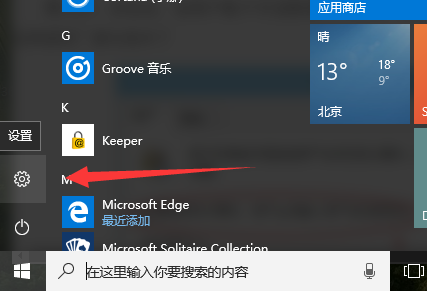
win10截图(1)
在“设置”的窗口中,点击“账户”。
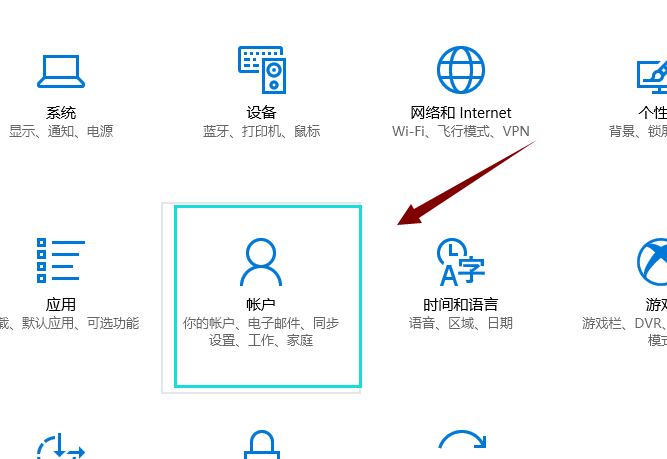
win10截图(2)
在左边栏点击“登录选项”,在“密码”下面点击“添加”
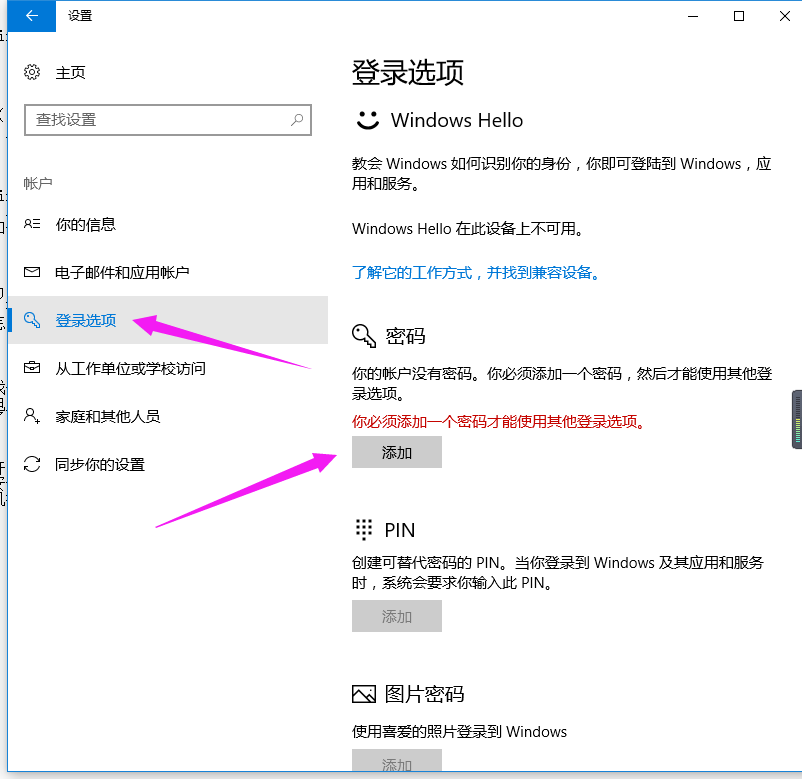
win10截图(3)
打开了密码设置界面,
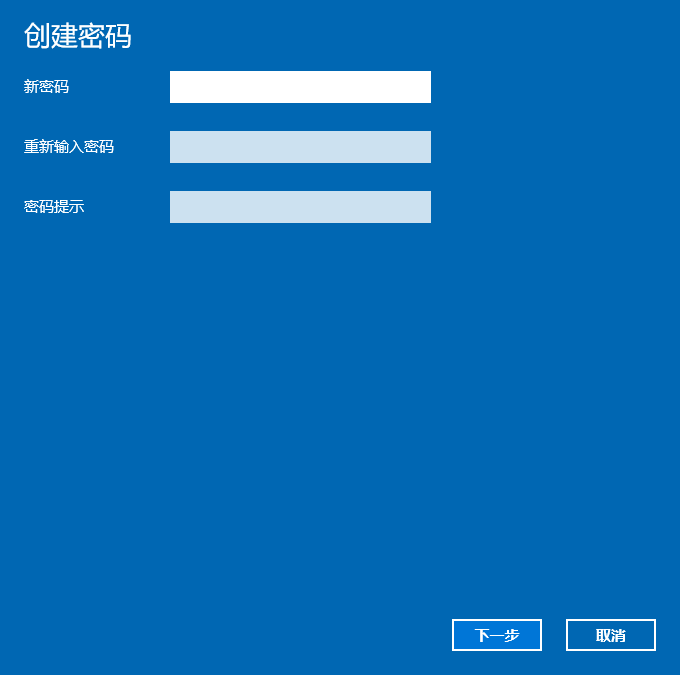
win10截图(4)
输入两次密码,可以输入密码提示,点击“下一步”。
等它提示为设置成功后,点击“完成”
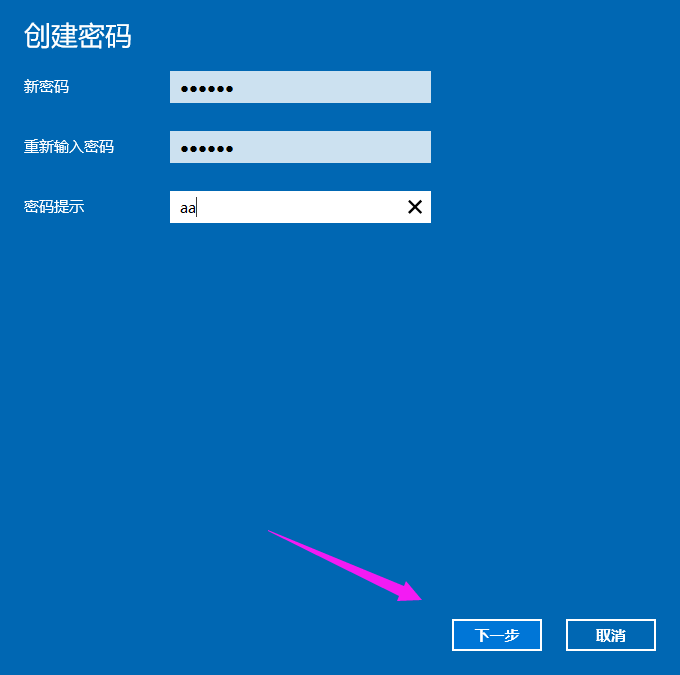
win10截图(5)
以上就是设置win10开机密码的操作步骤了,有其它教程需要的可以在“小编一键重装系统”官网上查阅。
开机密码,win10,密码,设置密码








